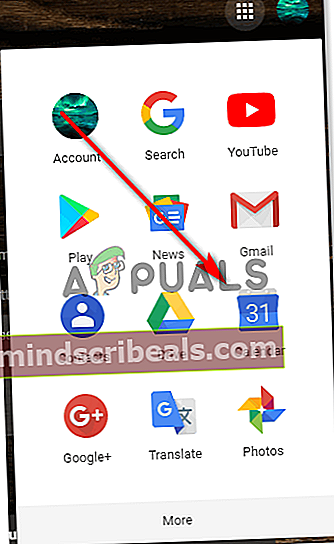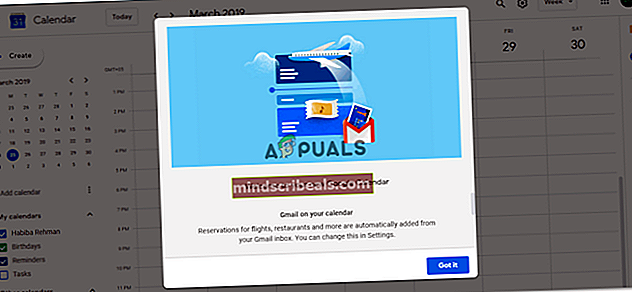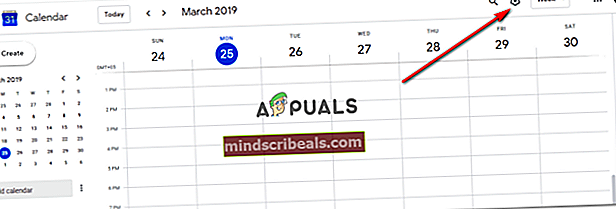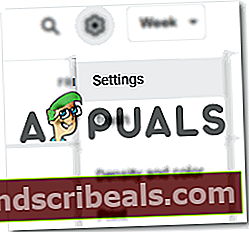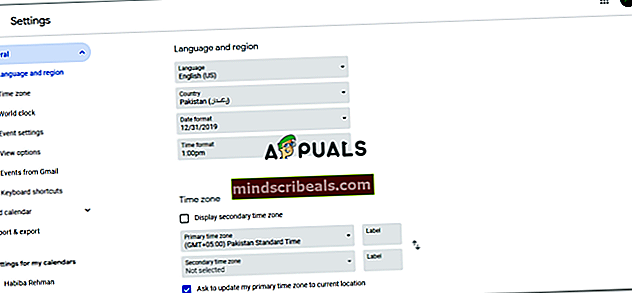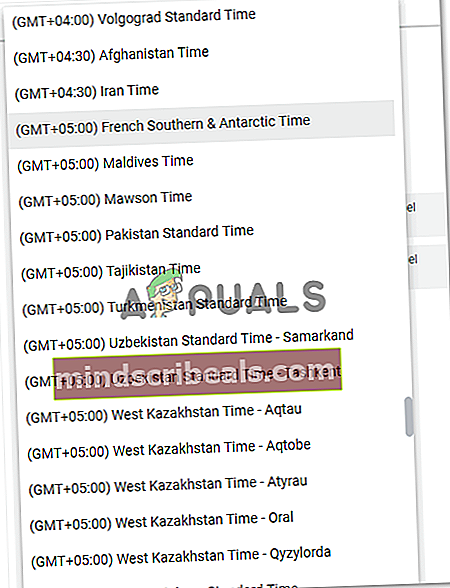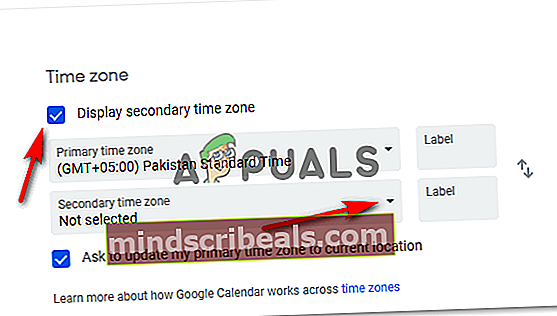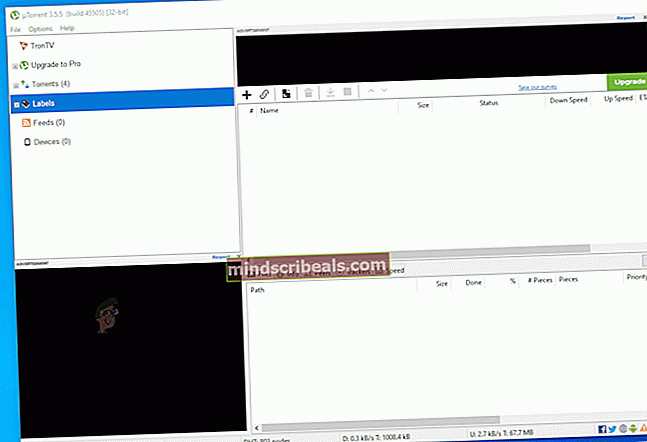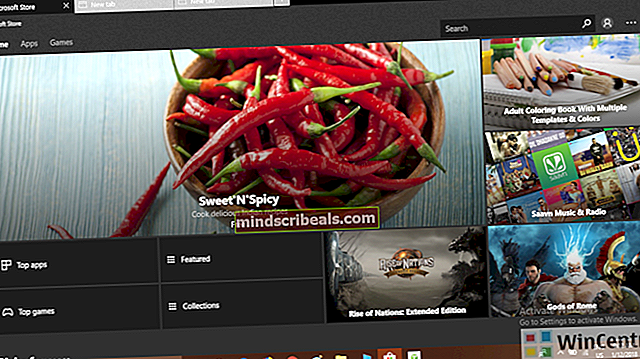Kaip pakeisti „Gmail“ laiko juostą
Kaip pakeisti „Gmail“ laiko juostą
Autorius Habiba Rehman 2020 m. Rugsėjo 2 d. Perskaitytos 3 minutės
„Gmail“ populiariai naudojama kaip el. Pašto mainų forumas daugeliui įmonių ir asmenų. Kadangi tai tapo pasauline į technologijas orientuota rinka, galbūt turite daug klientų iš kitos šalies. Klientų iš kitos šalies turėjimas reiškia ir tai, kad jie gali priklausyti kitai laiko juostai, pavyzdžiui, jūs turite gyventi JAV, kol dirbate su Australijoje gyvenančia įmone.

Judviejų laiko juostos turi būti labai skirtingos. Ir jei siunčiate el. Laiškus „Gmail“, turite įsitikinti, kad jūsų pasirinkta laiko juosta yra nustatyta teisinga laiko juosta. Pvz., Jei siunčiate jiems el. Laišką nuo datos, kurios nepasiekė tam tikra laiko juosta, klientui gali kilti problemų dėl šio įrašo arba, jei turite terminą įvykdyti ir termino data yra viena po dienos jūsų regione ir šiandien kliento regione, tada yra didesnė abiejų šalių klausimų galimybė.
Todėl teisinga laiko juosta „Gmail“ turi daug reikšmės. Taigi, jei norite pakeisti laiko juostą į kitą regioną, atlikite šiuos veiksmus.
- Prisijunkite prie „Gmail“ paskyros, kurią naudojate profesionaliai. Spustelėję į tinklelį panašią piktogramą, rasite „Google“ kalendoriaus skirtuką, kuris padės nustatyti tinkamą laiko juostą.
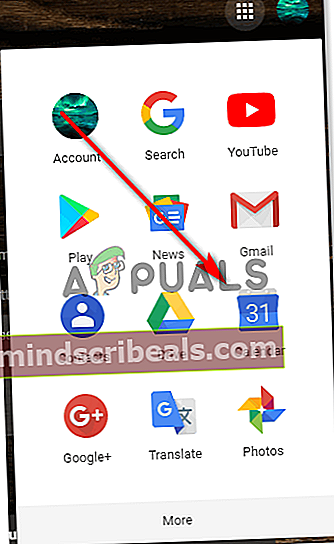
- Būsite nukreipti į naują langą, kuriame bus parodytas jūsų paskyros kalendorius.
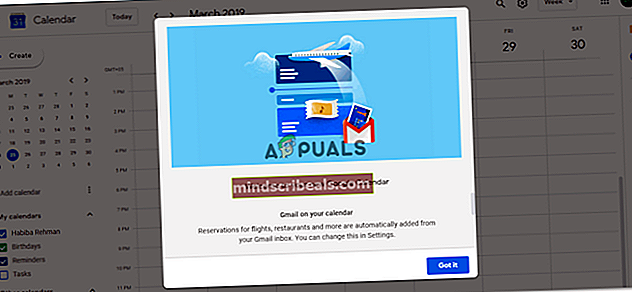
- Kai pamatysite „Google“ kalendorių priešais save, dešiniame viršutiniame ekrano kampe raskite nustatymų piktogramą, kuri atrodo kaip įprasta „Gmail“ nustatymų piktograma.
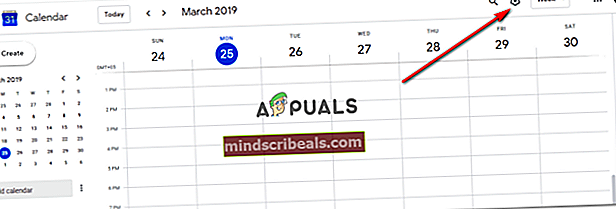
- Išskleidžiamajame sąraše, kuris rodomas priešais jus spustelėjus nustatymų piktogramą, dabar rasite skirtuką, kuriame parašyta „nustatymai“. Tai yra tai, ką turite spustelėti šalia, kad pakeistumėte „Gmail“ laiko juostą.
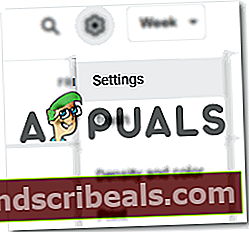
- Rasite visus nustatymus, susijusius su „Gmail“ paskyros data ir laiku. Jūsų šalis, regionas, dabartinė standartinė laiko juosta ir daugybė kitų galimybių, kurias galite ištirti keliaudami.
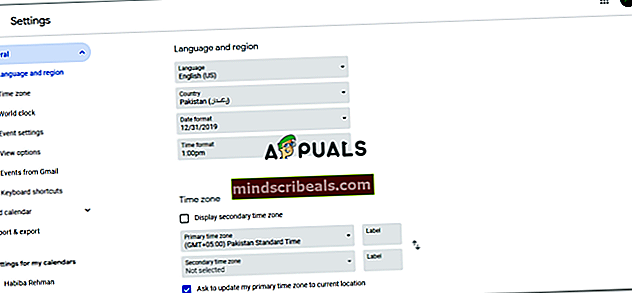
- Kadangi kalbame apie laiko juostą, aukščiau esančiame paveikslėlyje galite pamatyti antraštę „Laiko juosta“. Čia galite pakeisti dabartinę laiko juostą, kurioje veikia jūsų „Gmail“. „Gmail“ naudotojas vienu metu gali nustatyti dvi laiko juostas, kur pirmoji vadinama pagrindine laiko juosta, o antroji - antrąja laiko juosta.
Tai padės jums ir jūsų klientams geriau patikrinti el. Laiškų, kuriais keičiamasi tarp dviejų laiko juostų, laiką. Norėdami pakeisti dabartinę pagrindinę laiko juostą, pagrindinės laiko juostos skirtuke turite spustelėti rodyklę žemyn. Tai atvers išplėstinį laiko juostų, iš kurių galite pasirinkti, sąrašą. Būtent čia galite grįžti, jei persikėlėte į kitą regioną ar dėl kokių nors priežasčių norite pakeisti laiko juostą.
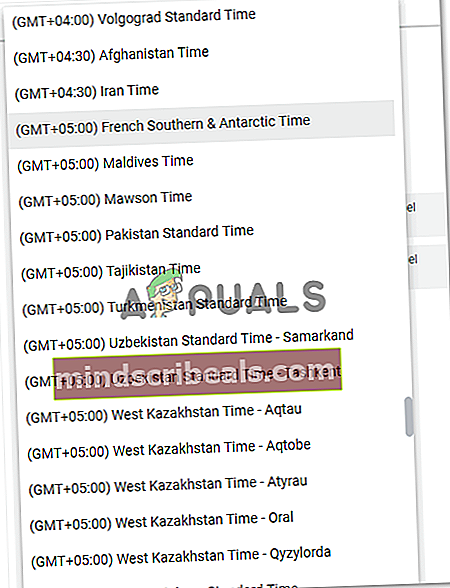
- Dabar, kai bus pasirinkta pagrindinė laiko juosta ir jei norite nustatyti antrą laiko juostą, pirmiausia turėsite patikrinti piktogramą, esančią tiesiai po antrašte „Laiko juosta“. Pasirinkus šį laukelį, kaip parodyta žemiau esančiame paveikslėlyje, „Rodyti antrinę laiko juostą“ reiškia, kad nesvarbu, kokią antrinę laiko juostą pasirinkote jūs, ji bus matoma jūsų el. Laiškuose, todėl jūsų gyvenimas bus daug lengvesnis. Pažymėję šios parinkties žymimąjį langelį pastebėsite, kad antrojo laiko juostos išskleidžiamąjį sąrašą dabar galima spustelėti. Galite spustelėti žemyn nukreiptą rodyklę ir pasirinkti antrąją laiko juostą savo el. Laiškams.
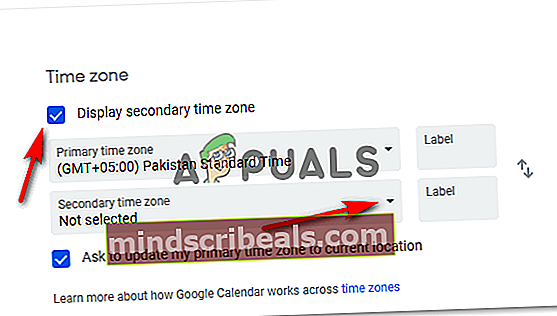
Jei dar nenustatėte laiko juostos, galite tai padaryti tiesiog dabar, nes tai jums padės kruopščiai tikrinti savo kliento ir verslo laiko patikrinimą.